На приведенном ниже рисунке отмечены все ключевые элементы и области диаграммы:
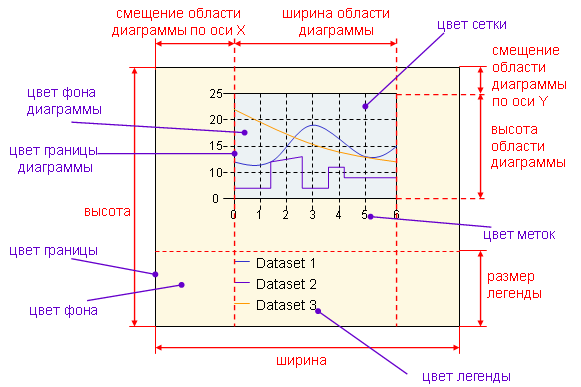
Чтобы изменить размер диаграммы
- Выделите диаграмму в графическом редакторе, щелкнув по ней мышью. Вы увидите небольшие синие прямоугольники по краям границы фигуры диаграммы.
- Перетащите мышью прямоугольник, лежащий на той границе, которую вы хотите переместить (вы можете перемещать и две границы одновременно, в этом случае нужно будет перетащить прямоугольник, находящийся в соответствующем углу рамки), в требуемом направлении.
- Или же перейдите в секцию Местоположение и размер панели Свойства и задайте значения высоты и ширины в полях Высота и Ширина соответственно.
Расположение самой диаграммы (области диаграммы) внутри диаграммы задается двумя параметрами: Смещение по оси X и Смещение по оси Y. Смещение по оси X задает смещение области диаграммы по оси X относительно левой границы всей диаграммы, а Смещение по оси Y – смещение по оси Y относительно верхней границы.
Обратите внимание, что при изменении размеров диаграммы соответствующим образом будет изменен и размер области диаграммы (с учетом заданных смещений области диаграммы).
Вы можете изменять смещения области диаграммы относительно верхнего левого угла границы области, выделенной в графическом редакторе под диаграмму.
Чтобы изменить смещения области диаграммы внутри диаграммы
- Выделите диаграмму в графическом редакторе, щелкнув по ней мышью.
- Перейдите в секцию Область диаграммы панели Свойства.
- Задайте смещения в полях Смещение по оси X и Смещение по оси Y.
Чтобы изменить размер области диаграммы
- Выделите диаграмму в графическом редакторе, щелкнув по ней мышью. Вы увидите небольшие синие прямоугольники по краям границы области диаграммы.
- Перетащите мышью прямоугольник, лежащий на той границе, которую вы хотите переместить (вы можете перемещать и две границы одновременно, в этом случае нужно будет перетащить прямоугольник, находящийся в соответствующем углу рамки области), в требуемом направлении.
- Или же перейдите в секцию Область диаграммы панели Свойства и задайте значения высоты и ширины в полях Высота и Ширина соответственно.
-
Как мы можем улучшить эту статью?
-

